Таблица домашнего бюджета: как настроить учет в Excel
Таблица домашнего бюджета — почему ее нужно вести?
Вы вообще в курсе, как выглядит ваш бюджет? Бюджетирование – один из важнейших аспектов финансовой грамотности. Поэтому если вам до сих пор кажется, что составлять бюджет крайне сложно, прочитайте эту статью, и у вас без труда получится таблица домашнего бюджета в Excel. Вы, конечно, можете использовать другой инструмент для составления бюджета: ручку и бумагу. Но электронные таблицы, имеют ряд преимуществ, благодаря своей функциональности.

Немного поработав, вы настроите интерактивный документ, в котором сможете видеть отчеты и статистику о ваших расходах и доходах.
Если вы профессионал в области бюджетирования, для вас это будет очень просто. Но если еще начинаете свой путь в области финансов то, вам придется немного потрудиться! Элементарное отслеживание движения ваших денег в простой электронной таблице на регулярной основе может иметь огромное значение. Вы поймете, как вы заботитесь о своих деньгах.
Как начать вести домашний бюджет в таблицах Excel?
Тогда начнем с расходов! Откройте новый документ и перечислите самые важные счета, которые вы оплачиваете каждый месяц.
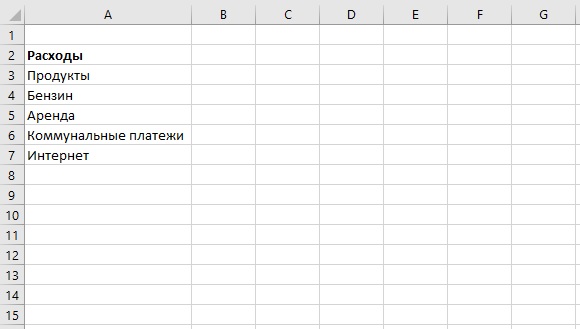
Затем, подумайте о ваших расходах, которые вы оплачиваете раз в год. Это может быть оплата страховки, годовые подписки и прочее.
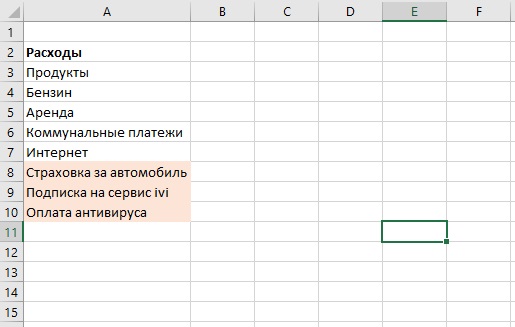
Добавьте свои доходы
Теперь, когда мы получили все наши расходы, мы собираемся проработать раздел «Доходы». Например, вы ведете блог, а ваш супруг/супруга работает на постоянной работе. Поэтому все источники дохода, даже нерегулярные, должны быть учтены в вашей таблице.
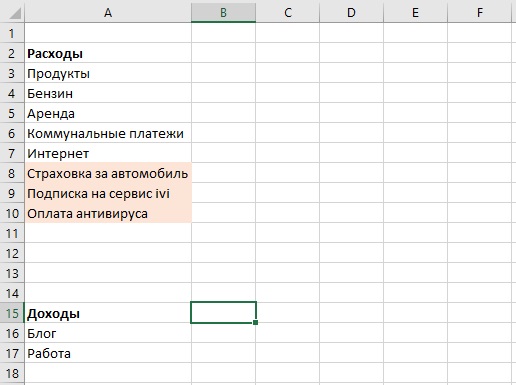
Трюк Excel: группировка
По мере заполнения таблица будет становиться немного хаотичной. Поэтому мы собираемся поработать с ней, чтобы она была красивой и аккуратной. В верхней части панели управления Excel перейдите на вкладку «Данные». Найдите кнопку «Группировать».
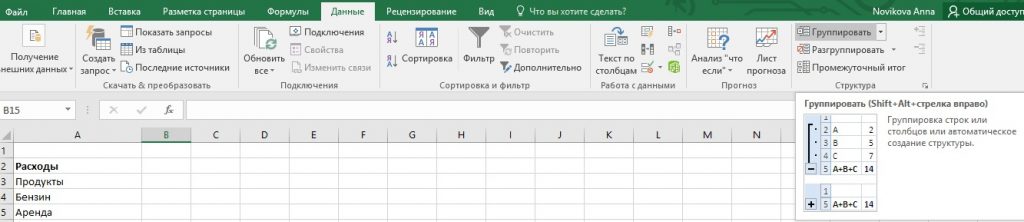
Выделите все категории в разделе «Расходы» и нажмите кнопку группировки. Повторите это для категорий «Доходы».
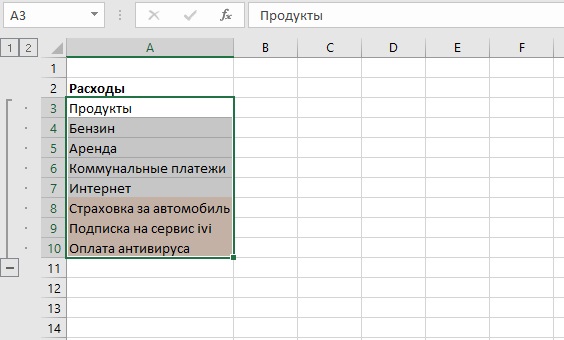
Теперь мы можем сжать оба раздела, используя кнопку «-» на панели слева. Теперь добавьте суммы по всем категориям. Чтобы раскрыть разделы «Расходы» и «Доходы», нажмите значок «+» на панели слева.
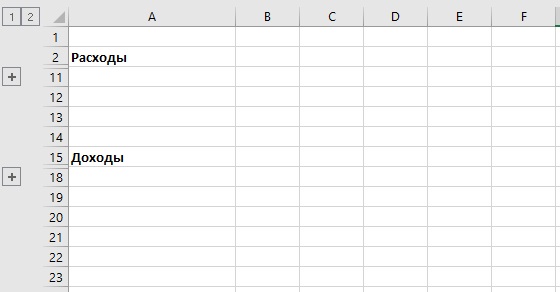
Введите формулы в таблицу семейного бюджета
В Excel есть встроенные формулы, поэтому вам не нужно добавлять каждую ячейку отдельно. Просто введите знак «=» в ячейку справа от раздела «Расходы». После знака равенства вам нужно будет ввести формулу.
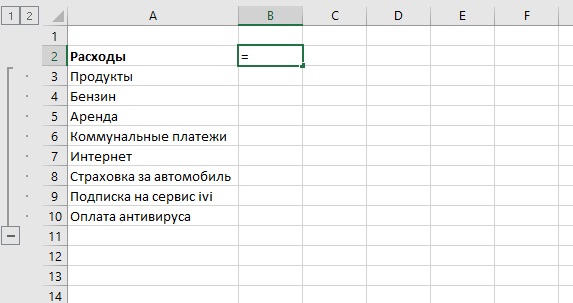
Чтобы выполнить суммирование всех ваших расходов, вы можете нажать знак «Равно» и ввести «СУММ», и появятся опции различных формул. Вы можете нажать клавишу «Tab» или вручную выбрать формулу «СУММ».
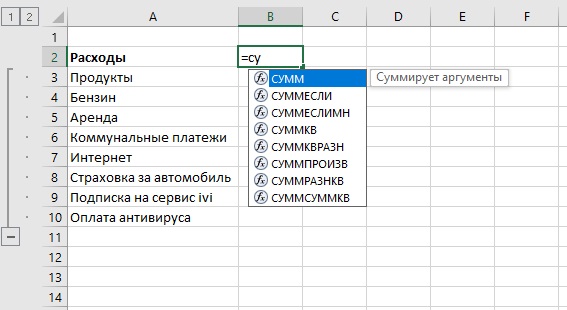
После того, как вы выберете формулу «СУММ», появятся открытые скобки. Здесь вы можете добавить все ячейки, которые хотите суммировать. Сделать это просто: нужно выделить все ячейки справа по всем категориям ваших расходов (помните, что именно в эти ячейки вам нужно вводить цифры!). Нажмите «Enter» на клавиатуре, и вы получите ноль справа от ячейки «Расходы».
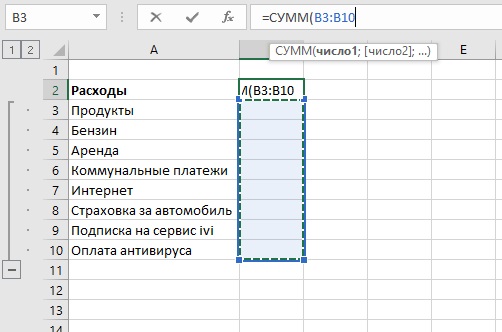
Сделайте то же самое с разделом «Доходы».

Теперь, когда формулы, которые высчитывают остаток настроены, сверните разделы «Доходы» и «Расходы», нажав «-» на панели слева.
Подсчитайте остаток
Ваш остаток — это ваши расходы, вычитаемые из вашего дохода. Рядом с ячейкой «Остаток» введите знак равенства. После знака равенства выделите ячейку справа от раздела «Доходы», затем поставьте знак «Минус», и выберите ячейку справа от раздела «Расходы». Затем вы нажмите «Enter» на клавиатуре, и формула готова.
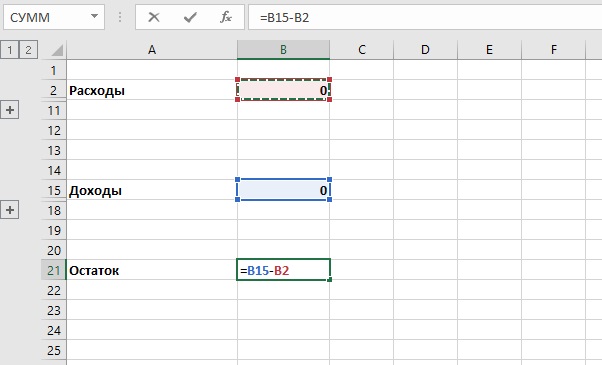
Теперь все зависит от вас! Заполните свои расходы, свои доходы и посмотрите, какая сумма у вас остается. Если у вас есть положительное число, это здорово! Есть возможность отложить часть этих денег на сбережения! Если у вас отрицательное число, пришло время посмотреть, на какие категории вы тратите слишком много денег.
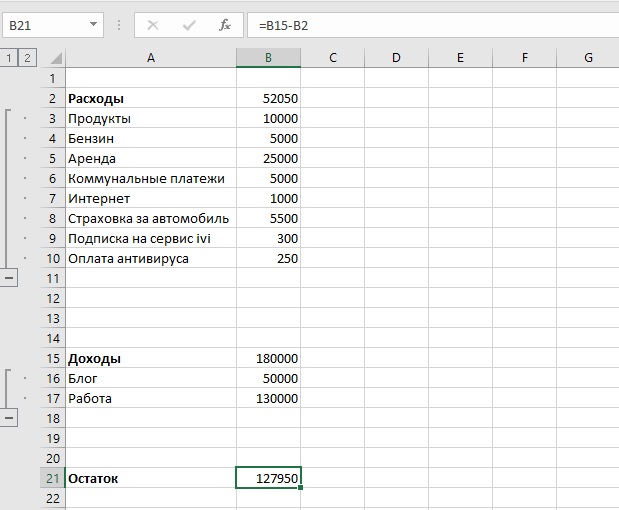
Чтобы рассчитать ваши ежемесячные платежи по страховке или годовым подпискам, возьмите сумму за год и разделите его на количество месяцев. Вы получите размер вашего ежемесячного платежа.
Формат для валюты
Если вы хотите, чтобы все выглядело действительно официально, вернитесь на вкладку «Главная» на ленте. Выделите весь столбец B, нажав на «B» вверху, затем нажмите знак $. Эта функция дает возможность отражать цифры в формате ваших валют.
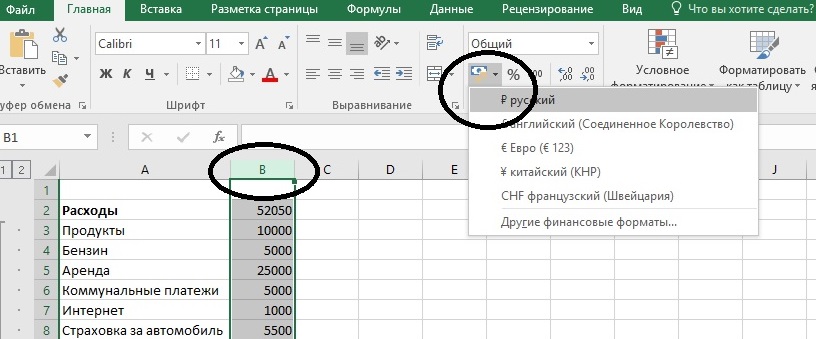
Поздравляем! Вы составили ваш первый бюджет. Начните отслеживать свои расходы каждый месяц и вы узнаете, как у вас обстоят дела с деньгами!
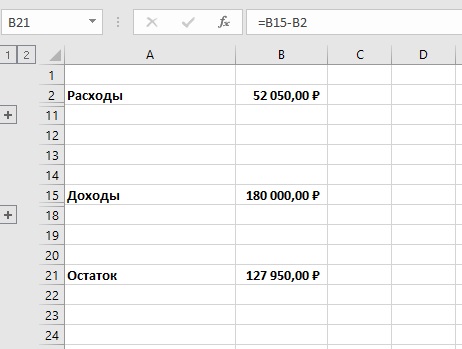
Хотите больше информации о том, как грамотно управлять своими финансами, бюджетами и активами? Получите все, что вам нужно прямой сейчас.
